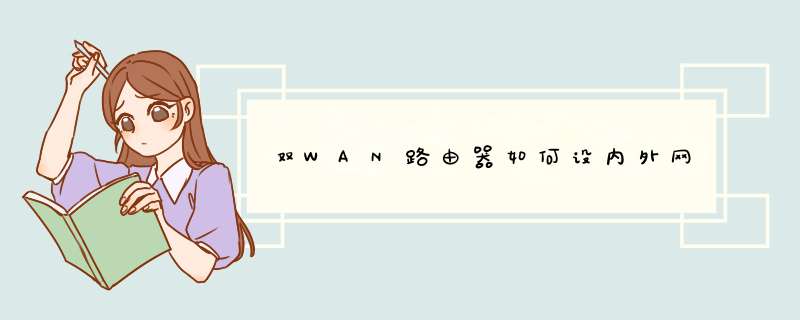
将内网线路接wan1,外网线路接wan2.wan1口设置你内网ip的网段,网关那里不要填IP。wan2设置好pppoe拨号,这样lan口接的电脑就可以同时访问专网及外网。
详解双路由器的设置方法
着无线网络的普及,无线路由器也逐渐进入我们的生活中但如果你购买了无线路由器,而且还要同时使用以前的有线路由器或你的宽带本身就是从邻居家路由器中接入的(即同一局域网中使用两台以上的路由器),那如何配置无线路由器,这成了一个重要的问题。下面我们就来聊聊双路由器该怎么设置。
步骤1 、首先将网络进线接入有线路由器的WLAN口或internet口,lan口接入一根网线,另外一头接入电脑。
步骤2 、打开浏览器,输入有线路由器的IP地址,点击回车键。
步骤3 、d出对话框:输入你的路由器的用户名和密码,点击确定,如图所示。
步骤4 、输入用户名和密码后,进入有线路由器中,如图所示。
步骤5 、找到路由器中的“设置向导”,“设置向导”可以指导怎么配置路由器。
步骤6 、进入“设置向导”的下一个界面,这个界面中出现三种常用的.上网方式:
ADSL虚拟拨号(PPPOE):大部分家庭都是使用这中拨号上网。
注意:如果是动态或静态,直接按照向导的提示进行 *** 作就可以了。
步骤7 、如果用的PPPOE,向导界面就会要求输入用户名和密码。
输入上网的用户名和密码,点击下一步。
步骤8 、紧接着,就出现设置成功的界面,点击完成。
步骤9 、点击完成后,就会出现路由器的连接的状态,如图所示。
注意:WAN口的状态中的IP地址,网关,DNS服务器都有的话,就是拨号成功了。如果没有,请重启路由器,再重新按照设置向导进行设置。
步骤10 、在路由器的首页界面,找到有关网络参数的设置或者LAN口的设置选项。
找到“网络参数”----“LAN口设置”,可以看到这是有线路由器的IP地址,注意这个IP地址,在无线路由器中设置静态IP时需要用到路由器的这个IP地址。
步骤11 、在路由器的首页界面,找到有关“DHCP服务器”设置的选项。
点击DHCP服务器-----DHCP服务器,可以看到连接到有线路由的设备(电脑或路由器)将获取的IP地址的范围。
这里的IP地址范围和无线路由器中设置动态获取的IP地址有关。
两个路由器连接最常见的情况是家中已有一个路由器,并且已经通过这个路由器来正常上网。怎么设置两个路由器呢,一起看看下文吧!
怎么设置两个路由器
主(第一台)路由器配置
假设将用于连接外部网络的路由器当作第一台路由器,我们将此路由器作为主路由器。如果你的由路由器是新买的更恢复过出厂默认值,则其IP应该是192.168.1.1。
用网线或无线连接到所在的网络,建议用有线连接
打开网页浏览器,在地址栏中输入路由器登陆地址:192.168.1.1,并按回车确认。在d出的登陆框中输入用户名admin和密码admin,
首先,设置该路由器连接外网。点击左边的“网络参数”,再选择“WAN口设置”:
在“WAN口连接类型”中选择“PPPOE”,输入正确的账号和密码,点击底部的“保存”,10称钟左右保存后再点击“连接”即可,
其次,第一台路由器需要开启DHCP服务。在左边选择“DHCP服务器”,再选择“DHCP服务”:
将右边的“DHCP服务器”设置成“启用”即可,
最后,为便于以后登录路由器,有必要确认或更改路由器后台管理IP和DHCP地址池中IP相同网段。选择左边的“网络参数”,再选择“LAN口设置”:
设置“IP地址”为刚才你设置的DHCP范围内的IP,如192.168.0.1,。否则如果与DHCP分别的地址不同网段,则以后登陆路由器时需要将电脑的IP手动改成静态且网关设为路由器IP才能登录路由器后台。
设置完成后重启路由器。如果路由器没有自动重启,可在左边选择“系统工具”下的“重启系统”:
第二台路由器配置
除第一台路由器外其它路由器都需要关闭自身DHCP功能。
同样的,用网线连接第二台路由器,并登录第二台路由器后台管理界面。如其IP为192.168.0.2。
打开浏览器,输入后台管理IP“192.168.0.2”,再按回车键即可:
输入管理员帐号和密码后,单击“确定”即可打开后台管理界面
在左边选择“DHCP服务器”,再选择“DHCP服务”:
将右边的“DHCP服务器”设置成“不启用”即可
完成后重启路由器即可。
各路由器及电脑的连接
首先,第一台路由器作主路由器,需要完成以下功能:连接外网、给其它电脑分配IP。所以第一台路由器的WAN口(路由器后面蓝色或黑色的接口,有WAN文字标识)插外面拉进来的网线。同时开启DHCP服务。
其次,第二台路由器用网线插到路由器后面一排插口(即LAN口,一般是黄色,标注有1234的`数字)中的任意一个,而不是那个单独的、黑色的WAN口。同时需要关闭DHCP网络
再者,其它第N台路由器都参照第二台的设置和连接方法,可以接到第二的LAN或第一台的LAN口都行
最后,电脑也是插到路由器的黄色LAN口中的任意一个,并且插到任一台路由器都行,且不用作任何设置。
欢迎分享,转载请注明来源:内存溢出

 微信扫一扫
微信扫一扫
 支付宝扫一扫
支付宝扫一扫
评论列表(0条)